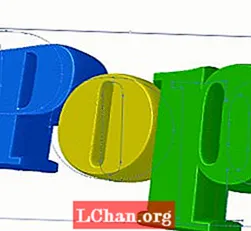Content
- Part 1: Què és la contrasenya de desbloqueig de l'iPhone i per què és important?
- Quan cal introduir la contrasenya de l'iPhone?
- Part 2: Com puc activar / desactivar el bloqueig de contrasenya al meu iPhone?
- Part 3: Què cal fer si el vostre codi de desbloqueig de l'iPhone ha caducat
- Mètode 1: forçar a reiniciar l'iPhone
- Mètode 2: actualitzeu l'iPhone a la darrera versió d'iOS
- Mètode 3: desbloqueja la contrasenya de l'iPhone amb PassFab iPhone Unlocker
- Mètode 4: restableix la configuració de l'iPhone i canvia la contrasenya a iCloud
- Resum

L'iPhone és famós pel seu disseny d'avantguarda i les seves potents funcions, mentre que algunes persones poden estar molestes amb la configuració de l'iPhone, sobretot quan veieu "La contrasenya de desbloqueig de l'iPhone ha caducat" error. Si teniu el mateix problema amb l’error de la contrasenya caducada de l’iPhone, no us preocupeu. No estàs sol. Aquesta publicació us mostrarà com solucionar el problema a l’iPhone 11/11 Pro / XR / X / 8/8 Plus / 7/7 Plus // 6S / 6S Plus / SE (2a generació).
- Part 1: Què és la contrasenya de desbloqueig de l'iPhone i per què és important?
- Part 2: Com puc activar / desactivar el bloqueig de contrasenya al meu iPhone?
- Part 3: Què cal fer si el vostre codi de desbloqueig de l'iPhone ha caducat
Part 1: Què és la contrasenya de desbloqueig de l'iPhone i per què és important?
La contrasenya de desbloqueig de l'iPhone s'utilitza per desbloquejar el vostre iPhone. Pot ser un codi alfanumèric personalitzat, un codi numèric personalitzat o un codi numèric de 4 o 6 dígits. Això depèn de l'opció de contrasenya que escolliríeu quan configureu la vostra contrasenya.
Per a la seguretat del vostre dispositiu, sempre es recomana establir una contrasenya que cal introduir per desbloquejar l’iPhone quan el dispositiu s’encén o es desperta, cosa que protegeix la privadesa de les vostres dades, en cas que es perdin o es robin.
Quan cal introduir la contrasenya de l'iPhone?
Normalment podeu desbloquejar l’iPhone amb el vostre Touch ID / Face ID, però hi ha certes situacions en què heu d’introduir la vostra contrasenya de desbloqueig de l’iPhone:
- L'iPhone està engegat o es reinicia
- El vostre iPhone no ha estat bloquejat durant més de 48 hores
- El vostre iPhone rep una ordre de bloqueig remot
- S'ha intentat desbloquejar l'iPhone mitjançant Touch ID / Face ID cinc vegades
Part 2: Com puc activar / desactivar el bloqueig de contrasenya al meu iPhone?
En general, podeu configurar o canviar la contrasenya de desbloqueig de l'iPhone a l'aplicació Configuració:
Pas 1: per a l'iPhone amb el botó Inici: aneu a Configuració> Touch ID i contrasenya; Per a iPhone amb Face ID: aneu a Configuració> Face ID i contrasenya
Pas 2: toqueu "Activa la contrasenya" o "Canvia la contrasenya".
Si encara no teniu cap contrasenya, toqueu "Activa la contrasenya" per configurar-ne una; Si ja teniu una contrasenya, podeu tocar "Canvia la contrasenya" per canviar-la.

Pas 3: A continuació, seguiu les instruccions de la pantalla per acabar-la.
Si voleu desactivar la contrasenya de desbloqueig de l'iPhone al vostre iPhone, seguiu aquests passos:
Pas 1: per a l'iPhone amb el botó Inici: aneu a Configuració> Touch ID i contrasenya; Per a iPhone amb Face ID: aneu a Configuració> Face ID i contrasenya.
Pas 2: introduïu la vostra contrasenya actual per continuar.
Pas 3: toqueu "Desactiva la contrasenya" i, a continuació, introduïu la vostra contrasenya actual per completar-la.
Part 3: Què cal fer si el vostre codi de desbloqueig de l'iPhone ha caducat
Si el codi d'accés de desbloqueig de l'iPhone ha caducat, no us espanteu. Aquest és un dels errors habituals de l'iPhone. De fet, hi ha diverses solucions al problema de caducitat de desbloqueig de l’iPhone. Seguiu els mètodes següents:
- Mètode 1: forçar a reiniciar l'iPhone
- Mètode 2: actualitzeu l'iPhone a la darrera versió d'iOS
- Mètode 3: Desbloqueja la contrasenya de l'iPhone amb PassFab iPhone Unlocker
- Mètode 4: restableix la configuració de l'iPhone i canvia la contrasenya a iCloud
Mètode 1: forçar a reiniciar l'iPhone
Reiniciar forçadament el dispositiu sempre fa màgia per a molts problemes tècnics, com ara "La contrasenya ha caducat. La contrasenya de desbloqueig de l'iPhone ha caducat ”. I és fàcil i ràpid. Per tant, proveu-ho i vegeu com funciona.
Reinici de força o iPhone 11/11 Pro / XR / X / 8/8 Plus / SE (2a generació):
1. Premeu el botó Augmentar el volum i deixeu-lo anar.
2. Premeu el botó Baixar volum i deixeu-lo anar.
3. Mantingueu premut el botó lateral.
4. Deixeu anar el botó quan vegeu el logotip d'Apple a la pantalla.

Força a reiniciar l'iPhone 7/7 Plus:
1. Mantingueu premuts el botó Baixar volum i el botó Sleep / Wake alhora.
2. Deixeu anar els botons quan vegeu el logotip d'Apple a la pantalla.

Força a reiniciar l'iPhone 6/6 Plus / 6S / 6S Plus / SE:
1. Mantingueu premuts els botons Sleep / Wake i Sleep al mateix temps.
2. Deixeu anar els botons quan vegeu el logotip d'Apple a la pantalla.

Després de reiniciar forçament el dispositiu, utilitzeu l'iPhone i comproveu si el missatge de contrasenya de desbloqueig caducat s'ha solucionat.
Mètode 2: actualitzeu l'iPhone a la darrera versió d'iOS
De vegades, la contrasenya de desbloqueig de l'iPhone ha caducat perquè la versió d'iOS no està actualitzada. Per tant, actualitzar la versió d’IOS a la versió més recent pot ajudar-vos amb el vostre problema.
Normalment, hi ha dues opcions per actualitzar el dispositiu iOS: una és actualitzar mitjançant la vostra contrasenya i l’altra és actualitzar des d’iTunes. Com que hi ha un problema amb la configuració de la vostra contrasenya o contrasenya, podeu actualitzar la versió d'iOS mitjançant iTunes. Per fer-ho, seguiu els passos següents:
Pas 1: connecteu l'iPhone a l'ordinador mitjançant un cable USB. Assegureu-vos de confiar en l’ordinador si el vostre iPhone us ho demana.
Pas 2: Inicieu iTunes a l'ordinador.
Pas 3: feu clic a la icona del dispositiu a la part superior de la finestra d'iTunes.

Pas 4: es recomana fer una còpia de seguretat de l'iPhone abans d'actualitzar-lo; per tant, feu clic a "Feu una còpia de seguretat ara". A continuació, seguiu les instruccions per completar la còpia de seguretat.

Pas 5: després de la còpia de seguretat, feu clic a "Comprova si hi ha actualitzacions" (o Actualitza).

Pas 6: llavors iTunes comprovarà si hi ha actualitzacions disponibles. Podeu fer clic a "Baixa i actualitza" per continuar.
Pas 7: llavors iTunes descarregarà el programari i l'actualitzarà. Un cop instal·lada l’actualització, obriu l’iPhone i seguiu les instruccions per completar-la.
Ara utilitzeu l'iPhone i comproveu si s'ha resolt l'error de la contrasenya caducada. Si és així, enhorabona. Si l'error encara persisteix, proveu el següent mètode.
Mètode 3: desbloqueja la contrasenya de l'iPhone amb PassFab iPhone Unlocker
Si la vostra contrasenya de l’iPhone ha caducat i l’iPhone està bloquejat, un programari de tercers per desbloquejar la contrasenya de l’iPhone sempre és una opció d’inici. Aquí és on entra PassFab iPhone Unlocker.
PassFab iPhone Unlocker no només pot desbloquejar la contrasenya de l'iPhone quan el vostre iPhone està bloquejat o desactivat, sinó que també pot restablir l'iPhone sense contrasenya i passar per alt l'identificador d'Apple sense contrasenya. És bastant fàcil d’utilitzar i garanteix una alta taxa d’èxit. Més important encara, podeu eliminar la contrasenya de l'iPhone sense perdre dades.
Per saber com solucionar el problema de caducitat del codi de desbloqueig de l'iPhone mitjançant PassFab iPhone Unlocker, seguiu aquests passos:
Pas 1: descarregueu i instal·leu PassFab iPhone Unlocker al vostre Win / Mac.
Pas 2: inicieu el programari i feu clic a "Desbloqueja la contrasenya de la pantalla de bloqueig".

Pas 3: connecteu l'iPhone a l'ordinador mitjançant un cable USB. Aleshores el programari detectarà automàticament el vostre dispositiu.
Pas 4: feu clic a "Inicia a PassFab iPhone Unlocker". A continuació, seguiu les instruccions proporcionades per PassFab iPhone Unlocker per accedir al mode de recuperació del vostre iPhone.

Pas 5: és possible que hàgiu de descarregar el firmware coincident abans de començar i, a continuació, feu clic a "Baixa" per continuar.

Pas 6: Després, feu clic a "Inicia desbloqueig" i el programari eliminarà automàticament la contrasenya.
Pas 7: un cop finalitzat el procés, veureu "El codi s'ha eliminat correctament" al programari. A continuació, podeu configurar la contrasenya de l'iPhone.

Això hauria d’ajudar amb l’error de la clau de pas de desbloqueig de l’iPhone.
Mètode 4: restableix la configuració de l'iPhone i canvia la contrasenya a iCloud
iCloud és la forma alternativa de restablir el vostre iPhone, si Find My iPhone ja està activat a iCloud. Consulteu els passos següents per saber com esborrar l’iPhone sense contrasenya mitjançant iCloud.
Pas 1: aneu a icloud.com al navegador i inicieu sessió al vostre ID d'Apple.
Pas 2: feu clic a "Tots els dispositius" i seleccioneu l'iPhone amb l'error de contrasenya de desbloqueig de l'iPhone caducat.

Pas 3: feu clic a "Esborra l'iPhone".

Pas 4: s'esborraran totes les configuracions (contrasenyes incloses) de l'iPhone.
Ara podeu configurar una nova contrasenya per al vostre iPhone fàcilment i l'error de la clau de desbloqueig de l'iPhone desapareixerà.
Resum
Espero que els mètodes anteriors us ajudin si la vostra contrasenya de desbloqueig de l'iPhone ha caducat. És crucial recordar la vostra contrasenya d’iPhone. Però, amb PassFab iPhone Unlocker, podeu desbloquejar la vostra contrasenya de l’iPhone i passar per alt el vostre ID d’Apple fins i tot si la vostra contrasenya o contrasenya s’ha oblidat o s’ha perdut.
 PassFab iPhone Unlocker
PassFab iPhone Unlocker
- Desbloqueja la contrasenya de la pantalla de 4 o 6 dígits
- Desbloqueja Touch ID i Face ID
- Desbloqueja l'identificador Apple / iCloud sense contrasenya
- Ignora MDM sense nom d’usuari i contrasenya
- Admet iPhone / iPad i la versió més recent de iOS 14.2